今回はワードプレスを簡単に設定する方法を説明していきます。
サーバー、ドメインの契約が完了してない方はこちらの記事も見ていただければと思います。
ワードプレスの設定に必要なもの
必要のものは下記の3点になります。
データベースの作成
上記3点をインストールしましたら、まずはワードプレスで使用するデータベースを作成していきます。
ロリポップサーバーのユーザー管理画面からデータベースの作成を行います。
「サーバーの管理・設定」→「データベース」を押下

上記の「データベース」を開きますと下記の画面が表示されます。下記の画面で「作成」ボタンを押下してください。

下記の画面が表示致します。
データーベース名とパスワードを決めてください。
*パスワードは必ず管理しておいてください。
パスワードを自動で作成するおすすめのサイトはこちら。

データベースと接続パスワードを入力したら、「作成」ボタンを押下してください。下記のようにデータベースができたら完成です。

ワードプレスの設定
データベースの作成が完了しました、設定ファイルの変更を行いましょう。
インストールしたワードプレスのファイルを見ると、「wp-config-sample.php」とういうファイルがあります。名前を「wp-config.php」に変更(リネーム)してください。
ファイルを開きますとデータベースの設定が書かれている箇所があります。
作成したデータベースの設定に変更してください。下記に変更箇所の画像を貼っておきます。色が一致している箇所を合わせてください。パスワードはデータベースで作成した時のパスワードを書いてください。

あとはインストールした無料テンプレート(Cocoon)をワードプレスの下記のフォルダー内に入れてください。
/wp-content/themes
ワードプレスの設定は完了です。
FTP接続でワードプレスをサーバーにアップロード
設定変更したワードプレスを「FileZilla」を使用してサーバーにアップしましょう。
「ユーザー設定」→「アカウント情報」でご自身の FTPの情報を確認します。


FileZillaを開いて「ホスト」「ユーザー名」「パスワード」を入力して「クイック接続」します。

ロリポップサーバー情報の「FTPサーバー → ホスト」「FTPアカウント → ユーザー名」「パスワードはご自身が設定したパスワード」を入力します。
接続が完了しましたらドメインの公開(アップロード)フォルダが見れるよになります。
公開(アップロード)フォルダに作成したワードプレスをコピーしたら作業完了です。
「https://ドメイン名/wp-login.php」開いてください。ワードプレスの管理画面に「外観」→「テーマ」を選択し「Cocoon」を選びテーマを変更してだくさい。以上で全ての作業が完了です。
まとめ
サーバーを契約してワードプレス公開までの流れを書かせていただきました。ワードプレスでブログを始めれる状態です。今後ワードプレスで困った事や細かい設定を記事に書いていこうと思います。アフィリエイトを同時に始める方は下記記事も読んで見てください。


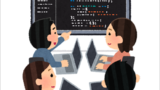


コメント